Hvernig á að nota LDMultiplayer á LDPlayer

Hvernig á að nota LDMultiplayer á LDPlayer, hvað er LDMultiplayer? Hvernig á að nota LD Multi Player? Við skulum komast að því með WebTech360!
BlueStacks 5 gerir þér kleift að stjórna öllum fjölvi þínum á einum stað með því að nota Macro Manager. Hér er hvernig á að stjórna fjölvi í BlueStacks 5 .
Fjölvi skráir röð mússmella á mörgum mismunandi stöðum á skjánum. Þessi röð mun endurtaka alla skráða smelli, sem sparar þér tíma og fyrirhöfn. Þú getur búið til og tekið upp þín eigin fjölvi og notað þau síðan til að spila leiki. Með því að nota fjölvistjórnun á BlueStacks 5 keppinautnum geturðu tekið upp, kveikt, flutt inn og flutt út þessi fjölva.
Athugið: Eins og er er ekki hægt að sameina mismunandi fjölvi til að keyra þær stöðugt.
Hvernig á að nota Macro Manager á BlueStacks 5
Smelltu á táknið fyrir Macro Manager á tækjastikunni við hlið skjásins eins og sýnt er hér að neðan til að opna Macro Manager gluggann .
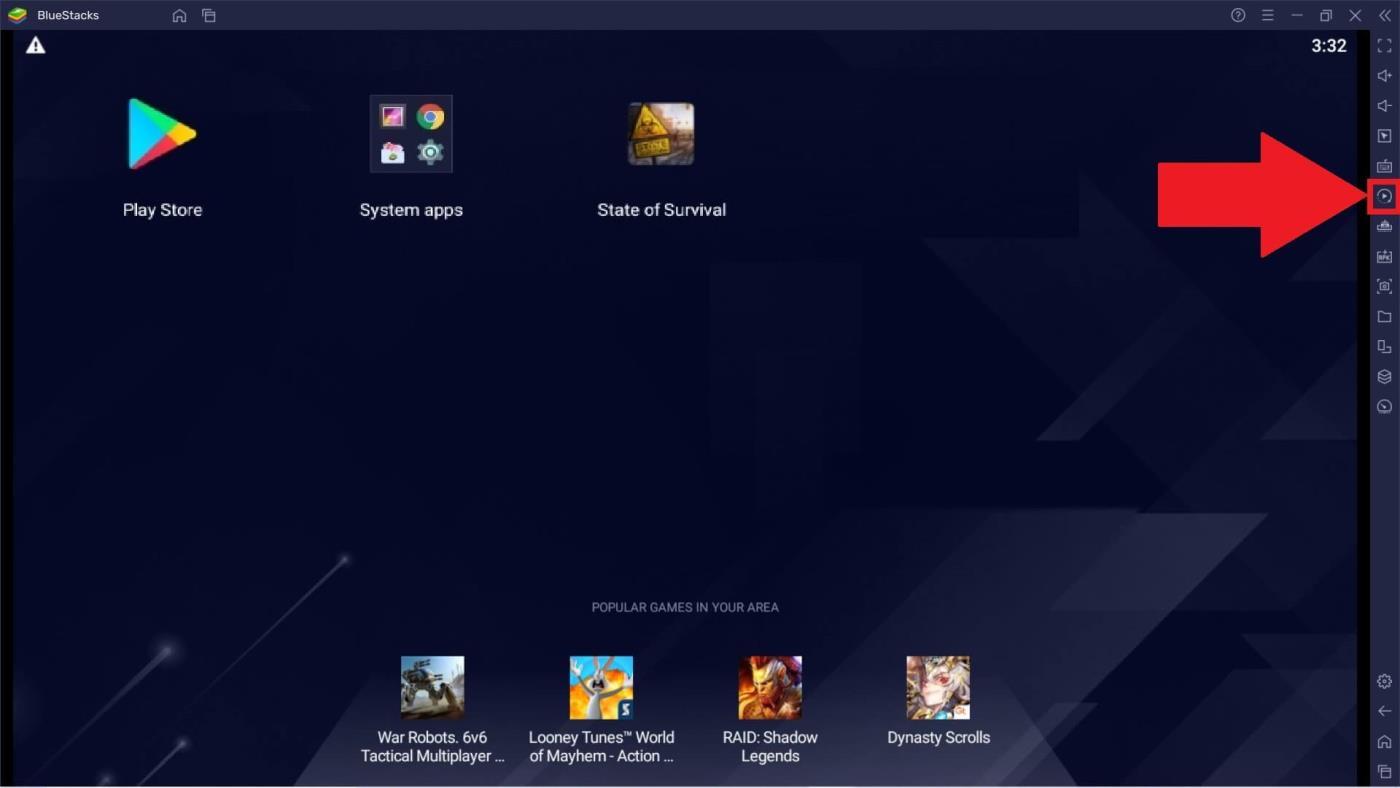
Fjölvistjórinn á BlueStacks gerir þér kleift að framkvæma margar gagnlegar aðgerðir. Hér er hvernig á að nota þau.
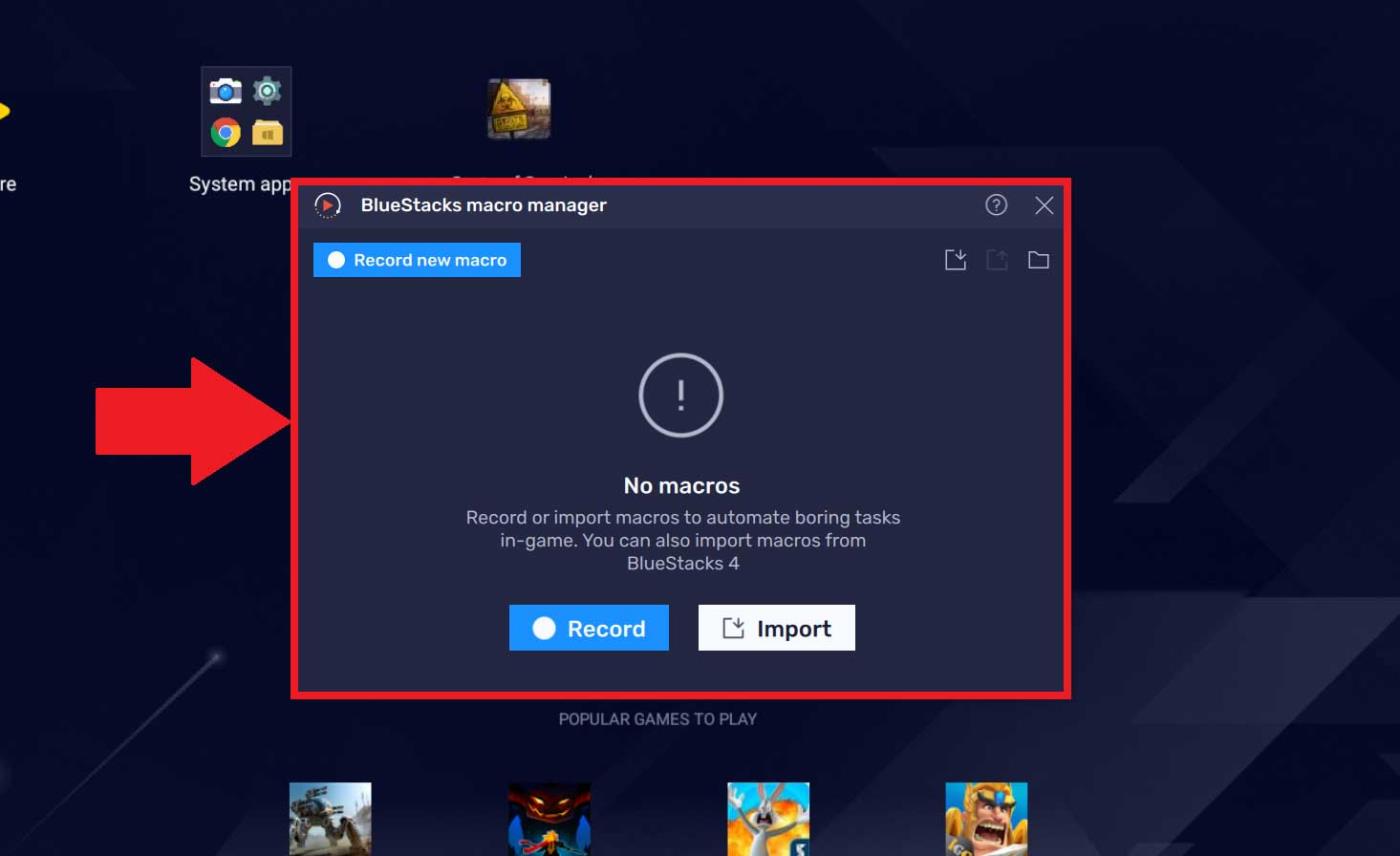
1. Smelltu á Record new macro hnappinn .
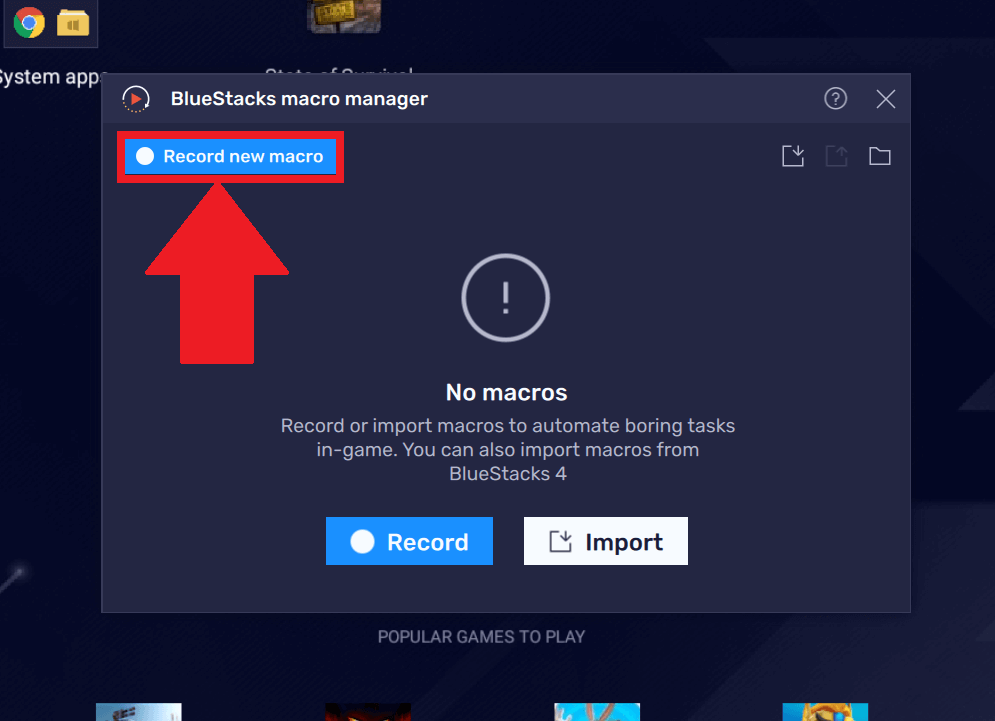
2. Þú munt sjá upptökutólsvísirinn keyra á verkefnastikunni efst í BlueStacks 5 glugganum. Þú getur gert hlé á eða stöðvað upptökuna með því að nota samsvarandi hnappa.
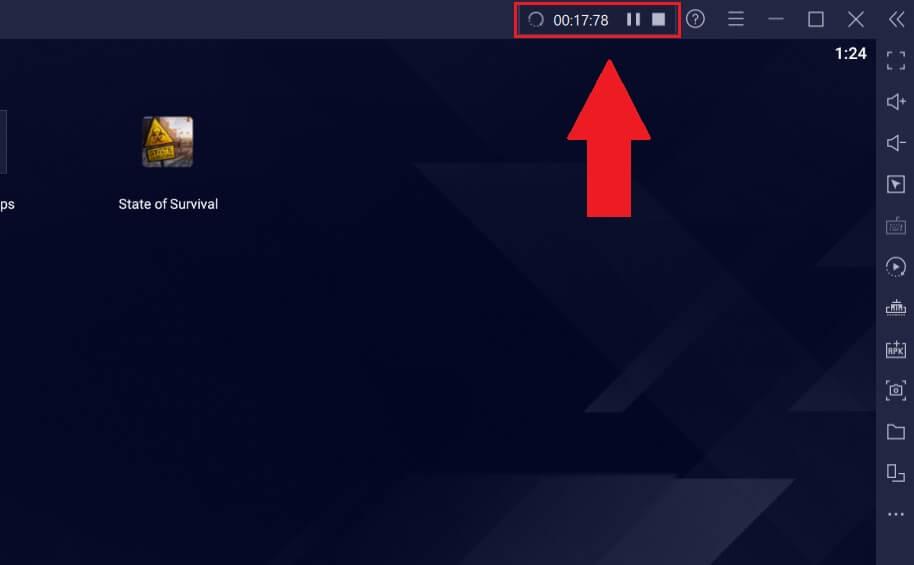
3. Ef smellt er á Stöðva stöðvast fjölviupptöku og sprettigluggi birtist. Þessi gluggi sýnir lista yfir öll fjölvi sem þú hefur tekið upp á BlueStack 5.
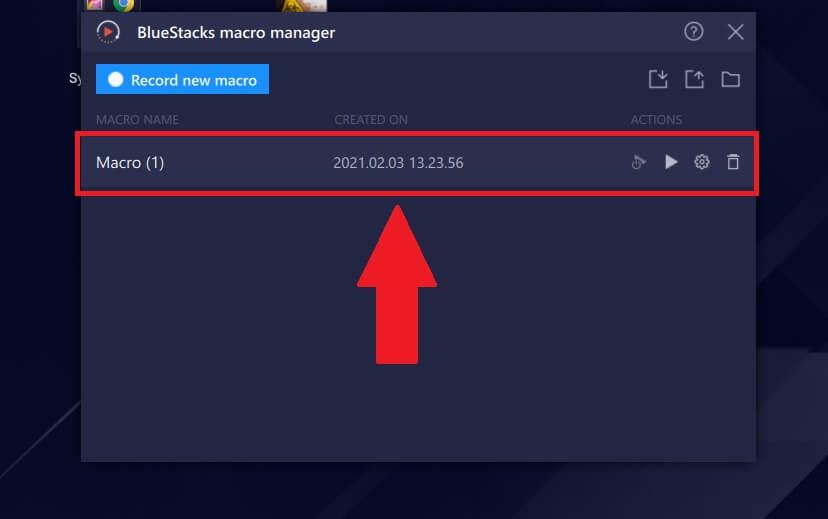
Til að endurnefna fjölvi skaltu beina músinni yfir nafn þess. Smelltu á blýantstáknið eins og sýnt er hér að neðan og sláðu inn nýtt nafn og ýttu síðan á Enter . Það er gert.
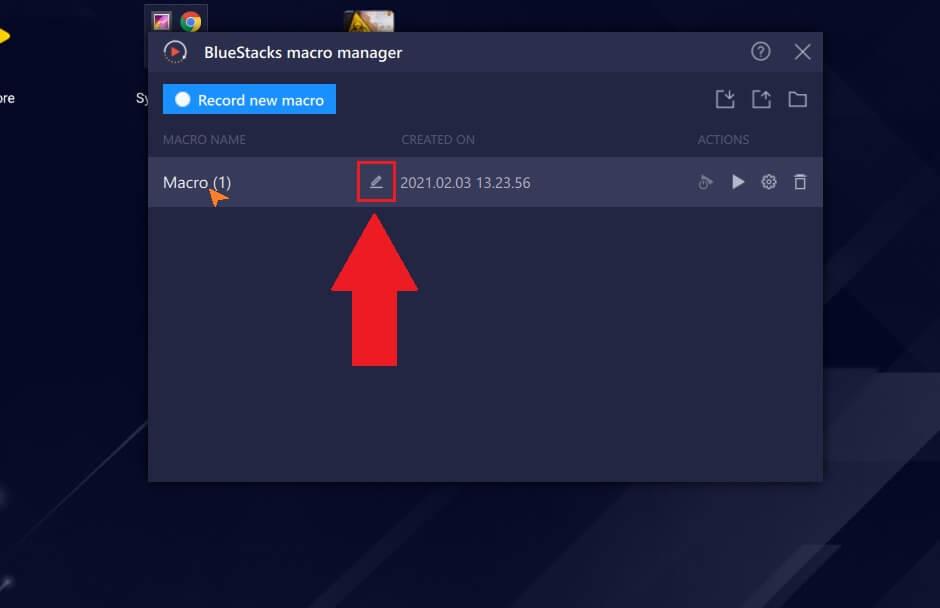
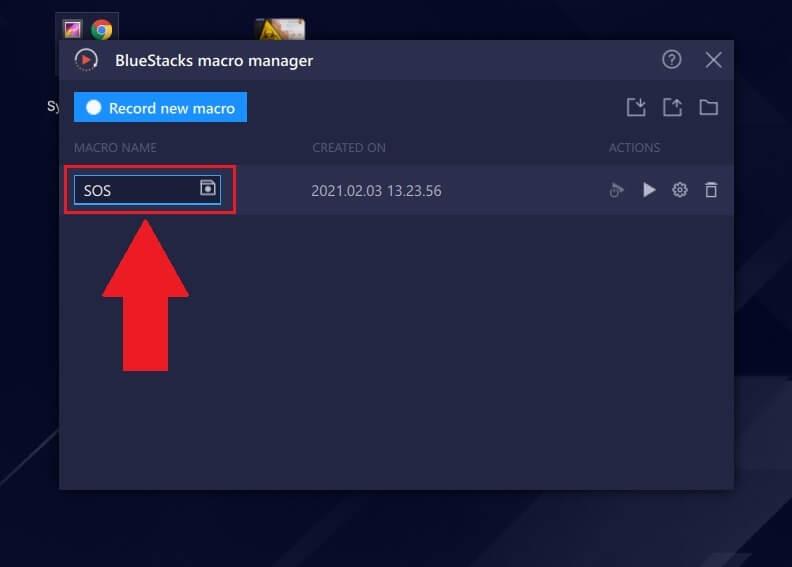
Til að keyra fjölvi, smelltu á Play táknið í Action þess. Verkefni skráð í fjölvi munu strax keyra aftur í röð.

1. Til að fá aðgang að þessari stillingu, smelltu á tannhjólstáknið fyrir framan fjölvi. Stillingarvalmyndin mun birtast.
2. Stillingarvalmyndin hefur eftirfarandi valkosti:

Endurtaka framkvæmd: Þessi valkostur gerir þér kleift að endurtaka fjölviaðgerðir samkvæmt eftirfarandi forsendum:
Tímabil milli framkvæmda : Þessi fjölvi stöðvast aðeins í þann tíma sem gefinn er upp (í mínútum/sekúndum) áður en röðin er endurræst.
Spilunarhraði : Býður upp á hraðavalkosti frá 0,5x til 5x svo fjölvi geti framkvæmt aðgerðir eins hratt og notandinn vill.
Aðrar stillingar - Aðrar stillingar :
3. Smelltu á Vista til að vista stillingarnar fyrir það fjölvi.
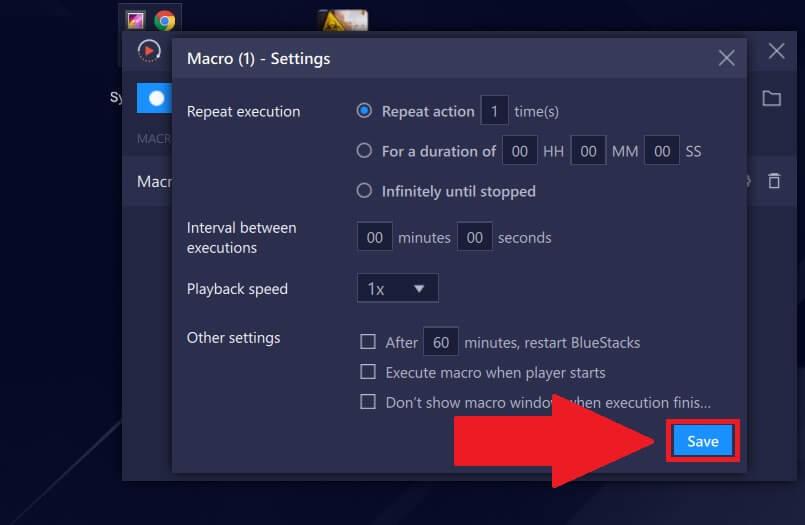
1. Smelltu á Import táknið .
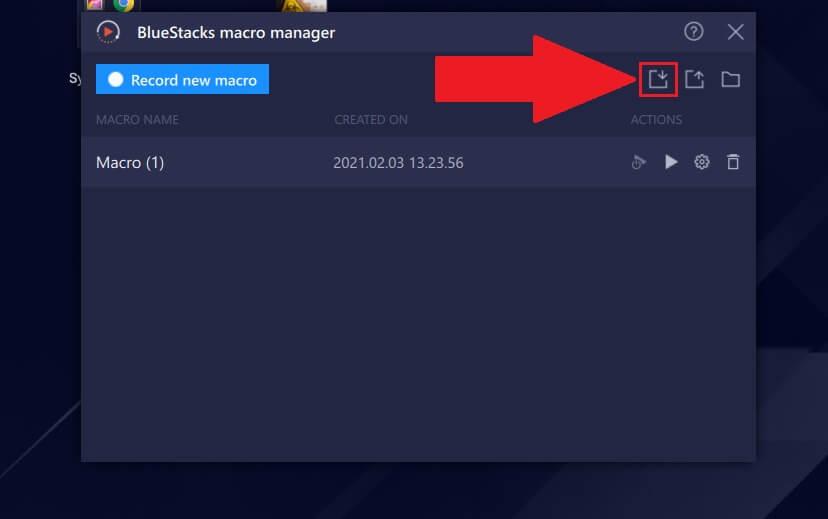
2. Skráarvalsgluggi birtist. Farðu á vistað makróstað á tölvunni þinni, veldu makróskrána með .json endingunni og smelltu síðan á Flytja inn .

3. Innflutt fjölvi verður nú tilbúinn fyrir þig til notkunar í Macro Manager eins og sýnt er hér að neðan.
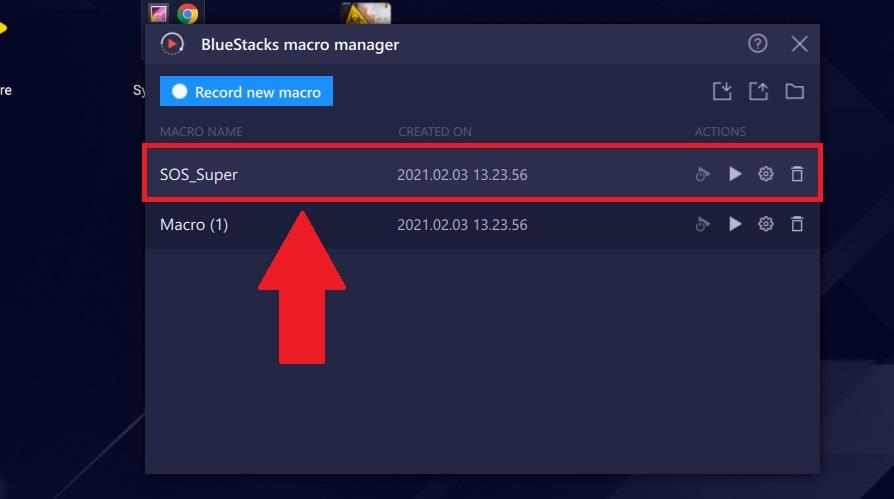
1. Til að flytja út fjölvi vistað á tölvunni þinni yfir á BlueStacks 5, smelltu á Flytja út táknið .
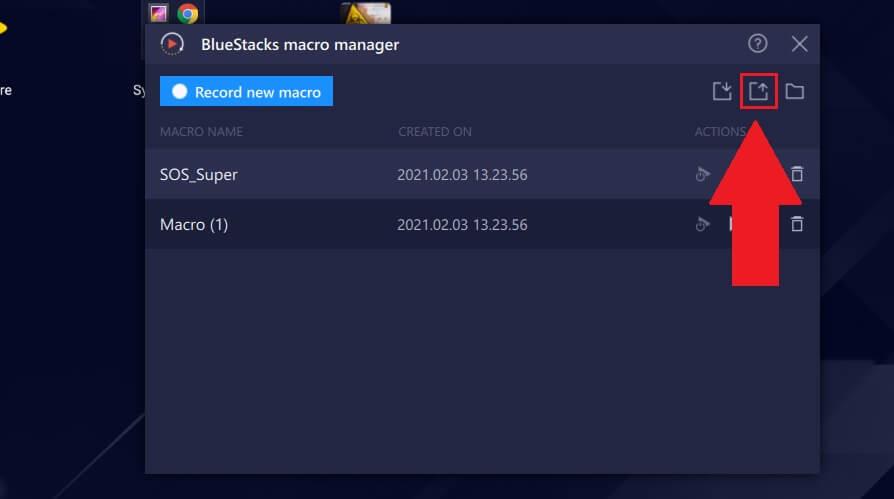
2. Veldu fjölvi og smelltu á Flytja út .
3. Þú verður þá beðinn um að velja möppu til að vista fjölvi. Smelltu á viðkomandi möppu og ýttu síðan á Velja möppu . Það er gert. Nú þarftu bara að smella á táknið við hlið útflutningshnappsins eða fara á staðinn þar sem fjölvi var vistað á tölvunni þinni til að opna hana.
Hér að ofan er hvernig á að nota macro manager á Bluestacks 5 . Vona að greinin nýtist þér.
Hvernig á að nota LDMultiplayer á LDPlayer, hvað er LDMultiplayer? Hvernig á að nota LD Multi Player? Við skulum komast að því með WebTech360!
Leiðbeiningar um að hlusta á tónlist á Google kortum. Eins og er geta notendur ferðast og hlustað á tónlist með því að nota Google Map forritið á iPhone. Í dag býður WebTech360 þér
Leiðbeiningar um notkun LifeBOX - geymsluþjónusta Viettel á netinu, LifeBOX er nýlega opnuð netgeymsluþjónusta Viettel með marga yfirburði eiginleika
Hvernig á að uppfæra stöðu á Facebook Messenger, Facebook Messenger í nýjustu útgáfunni hefur veitt notendum afar gagnlegan eiginleika: að breyta
Leiðbeiningar fyrir kortaleikinn Werewolf Online á tölvunni, Leiðbeiningar um niðurhal, uppsetningu og spilun Werewolf Online á tölvunni í gegnum einstaklega einfalda LDPlayer keppinautinn.
Leiðbeiningar um að eyða sögum settar á Instagram. Ef þú vilt eyða sögu á Instagram en veist ekki hvernig? Í dag WebTech360
Leiðbeiningar um að bæta við myndum á Facebook. Eins og er gerir Facebook okkur kleift að stilla myndir á persónulegum síðum okkar. Hér bjóðum við þér
Hvernig á að laga villu í Windows Quick Assist sem virkar ekki, Windows Quick Assist hjálpar þér að tengjast ytri tölvu auðveldlega. Hins vegar, stundum býr það líka til villur. En,
Leiðbeiningar um að kveikja/slökkva á því að blanda lögum á Spotify, Til að hjálpa fólki að breyta röð laga á lagalistanum hér að ofan
Leiðbeiningar um leynilegar upptökur á iPhone, Eins og er geta iPhone notendur tekið upp leynilega með því að snerta bakhlið símans. Í dag býður WebTech360 þér








